Содержание
- 1 Как сделать скриншот на Honor 6X
- 2 Как настроить защиту отпечатков пальцев на Honor 6X
- 3 Как сделать размытые фотографии с большой апертурой на Honor 6X
- 4 Как настроить и использовать элементы управления жестами на Honor 6X
- 5 Как поделиться Wi-Fi соединением на Honor 6X с помощью Wi-Fi Bridge
- 6 Как уменьшить синий свет на дисплее для чтения на Honor 6X
- 7 Как персонализировать домашние экраны на Honor 6X

Honor 6X — смартфон среднего класса, выпущенный Huawei, и поставляется с интерфейсом EMUI на базе ОС Android Marshmallow. Среди особенностей смартфона — установка двухкамерной камеры заднего вида и металлический цельный корпус, дающий сильное ощущение.
Теперь, если вы ранее использовали один из телефонов Honor или Huawei, вам было бы легче, если бы у вас не было новой функции, с которой можно было бы играть. Но, если вы растерялись и хотите узнать, что в телефоне есть так много, что вы можете воспользоваться, вот несколько важных советов и приемов, а также функции, которые вы можете использовать и получить максимум от Honor 6X.
Индекс подсказок
- Как сделать скриншот на Honor 6X
- Как настроить защиту отпечатков пальцев на Honor 6X
- Как сделать размытые фотографии с большой апертурой на Honor 6X
- Как настроить и использовать элементы управления жестами на Honor 6X
- Как поделиться Wi-Fi соединением на Honor 6X с помощью Wi-Fi Bridge
- Как уменьшить синий свет на дисплее для чтения на Honor 6X
- Как персонализировать домашние экраны на Honor 6X
Как сделать скриншот на Honor 6X
Снимок экрана — это легкая прогулка для пользователей Android, поскольку существуют комбинации аппаратных кнопок, одинаковые почти для всех устройств, но тем не менее, впервые пользователи задаются вопросом, как они могут захватить экран.
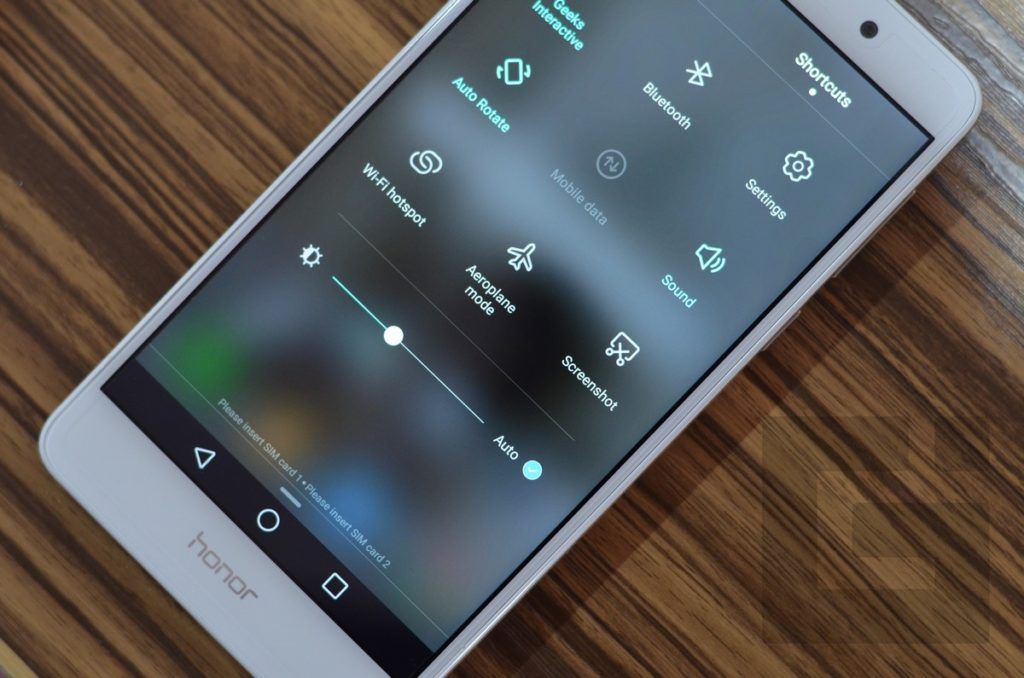
Чтобы Honor 6X сделал скриншот, вам нужно нажать две кнопки вместе — Power + Volume Down. Это создаст шум щелчка камеры, и вы увидите уведомление о том, что снимок экрана снят и хранится в галерее в разделе «Снимки экрана».
Еще один простой способ сделать это — перетащить панель уведомлений вниз, а затем нажать на ярлык быстрой настройки «Снимок экрана». Это работает, даже если одна из ваших аппаратных кнопок может быть неисправна, и вы хотите что-то на самом экране.
Как настроить защиту отпечатков пальцев на Honor 6X
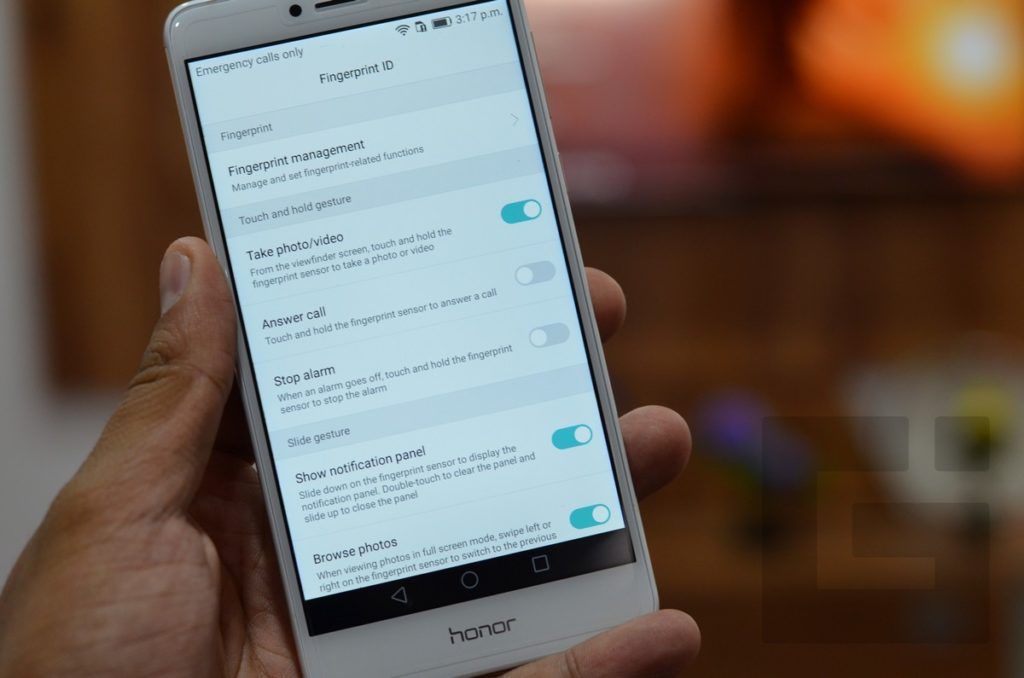
Защита по отпечаткам пальцев — это один из способов обеспечения безопасности ваших данных, не позволяя другим лицам получать к ним доступ, поскольку для разблокировки устройства потребуется зарегистрированный отпечаток пальца. У Honor 6X есть сканер отпечатков пальцев на задней панели, и вот как настроить его для безопасности.
Перейдите в Настройки> Идентификатор отпечатка пальца, и здесь вы найдете опцию Управление отпечатками пальцев. Прежде чем попасть сюда, вам будет предложено установить PIN-код или пароль. После того, как вы установите это, вы сможете добавить отпечаток пальца. Нажмите «Новый отпечаток», и вы можете зарегистрировать отпечаток пальца, поместив палец в область сенсора на задней панели телефона.
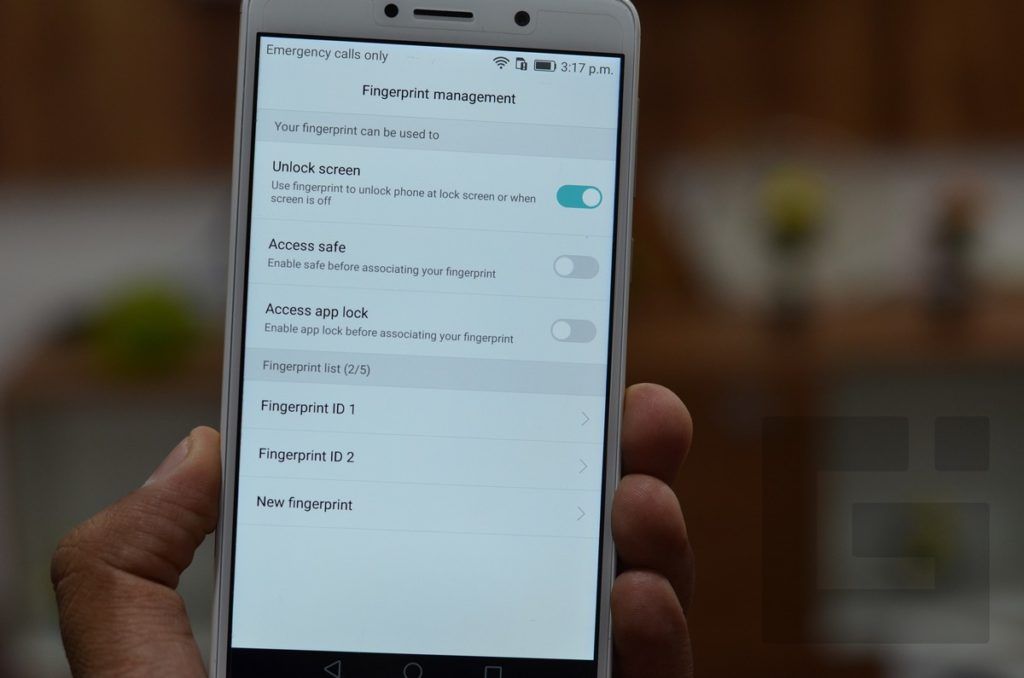
Вам нужно будет положить палец на датчик отпечатков пальцев. Когда вы почувствуете легкую вибрацию, поднимите и снова прижмите палец к сенсору. Должны быть зарегистрированы различные области вашего отпечатка пальца. Первый шаг, то есть регистрация ПИН-кода и пароля, является обязательным в качестве дополнительной опции, когда при наличии какой-либо проблемы с распознаванием отпечатков пальцев вы можете получить доступ к интерфейсу с помощью этой опции.
Как сделать размытые фотографии с большой апертурой на Honor 6X
Широкоапертурная съемка — одна из лучших особенностей Honor 6X. Чтобы сделать размытое фоновое изображение, не нужна высококачественная зеркальная камера, потому что смартфон теперь способен это делать, используя два объектива, которые созданы для того, чтобы выполнять эту работу с совершенством.
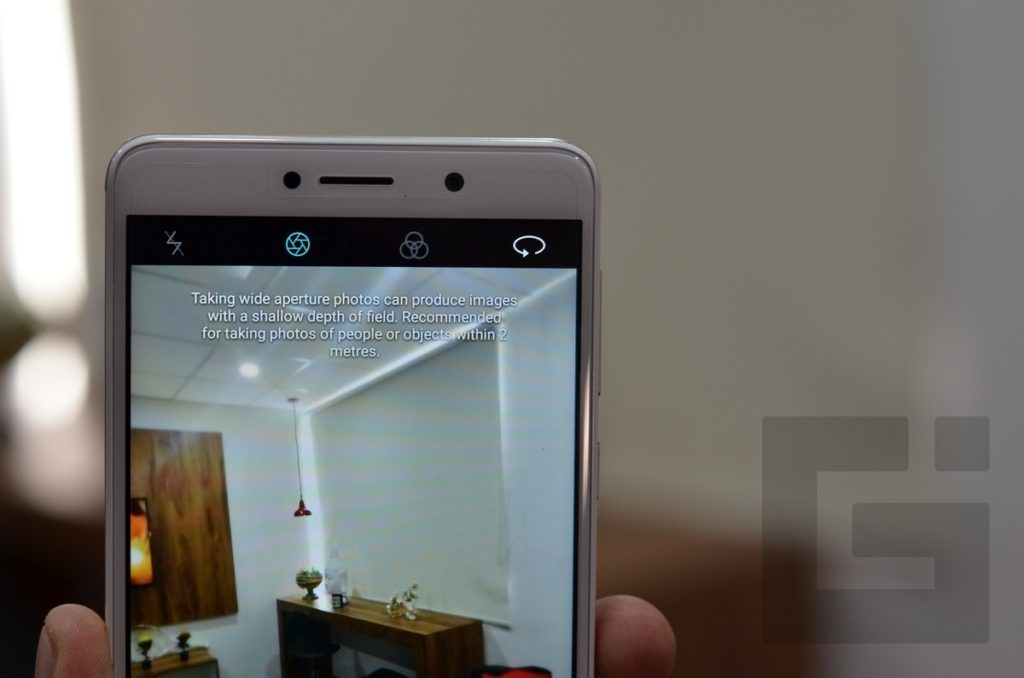
Чтобы сделать снимки с размытым фоном, вам нужно будет использовать режим камеры Honor с именем «Широкая диафрагма», который отображается в виде значка затвора камеры на боковой панели опций. Нажмите на это, и вы сможете делать снимки в этом режиме. Просто помните, что вам нужно сделать снимок, где объект должен находиться на расстоянии около 2 метров от камеры, а также должен быть открытый фон, чтобы создать эффект размытия.
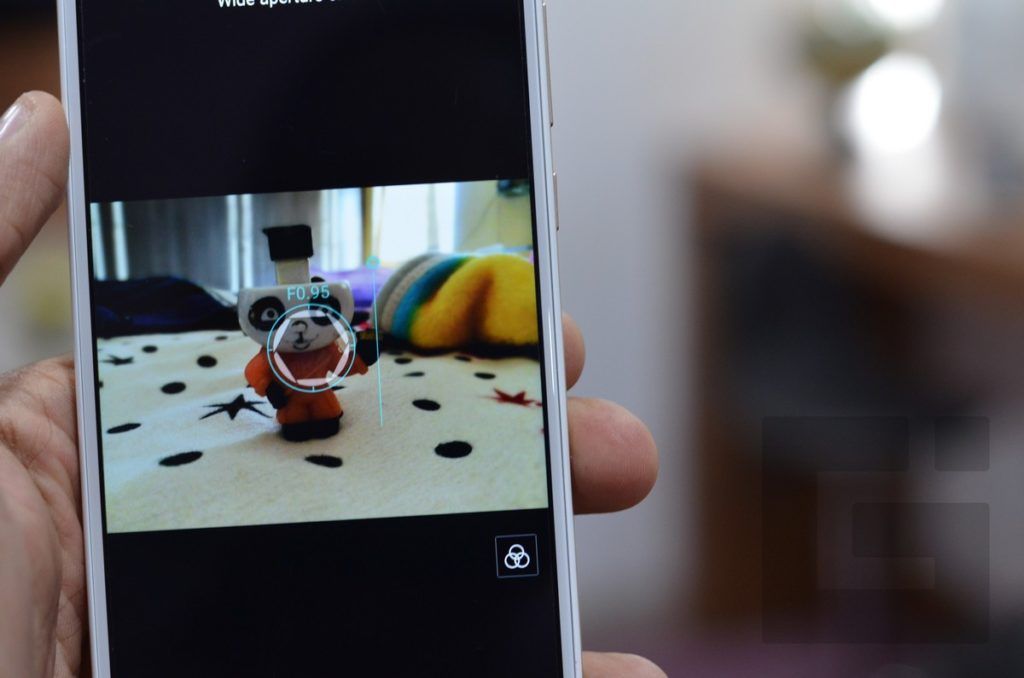

Просто включите режим и сделайте снимок. После этого, когда вы зайдете в Галерею, вы увидите опцию установки эффектов широкой апертуры со значком затвора, показанным под картинкой. Нажмите на него, и вы сможете установить степень размытия и точку на изображении, которая должна быть в фокусе.
Как настроить и использовать элементы управления жестами на Honor 6X
Интерфейс EMUI на Honor 6X имеет несколько превосходных функций жестов и умной помощи, включенных для улучшения взаимодействия с пользователем. Чтобы воспользоваться ими, вам нужно сначала активировать их, так как они не включаются по умолчанию. Вот как их активировать.
Перейдите в «Настройки»> «Умная помощь», и под этим есть несколько вариантов настройки. Нажмите на «Управление движением», и есть одна опция, которая называется Flip. Вот две вещи, которые вы можете сделать под этим — Отключить входящие звонки, Отключить таймеры и будильники. Просто выключение устройства, когда вы получаете рингтон, отключает звук.
Голосовое управление — У Honor 6X есть функция быстрого вызова. Эта функция помогает быстро инициировать вызовы, когда длительное нажатие кнопки уменьшения громкости активирует голосовую функцию, после чего вы можете произнести имя контакта, чтобы сделать быстрый вызов. Вы можете установить язык речевых команд, и если вы хотите, чтобы телефон осуществлял голосовую трансляцию входящих вызовов, он будет делать это при подключении гарнитуры.
Как поделиться Wi-Fi соединением на Honor 6X с помощью Wi-Fi Bridge
У Honor 6X есть эта чрезвычайно полезная функция, называемая мостом Wi-Fi. Это помогает разделить соединение Wi-Fi с большим количеством устройств. Это используется, когда вы хотите использовать Wi-Fi в качестве ретранслятора или вам разрешено использовать только одно устройство в подключении Wi-Fi в отеле. Эта функция похожа на точку доступа WI-Fi, где мобильными данными обмениваются другие окружающие устройства, но здесь это общие данные Wi-Fi.
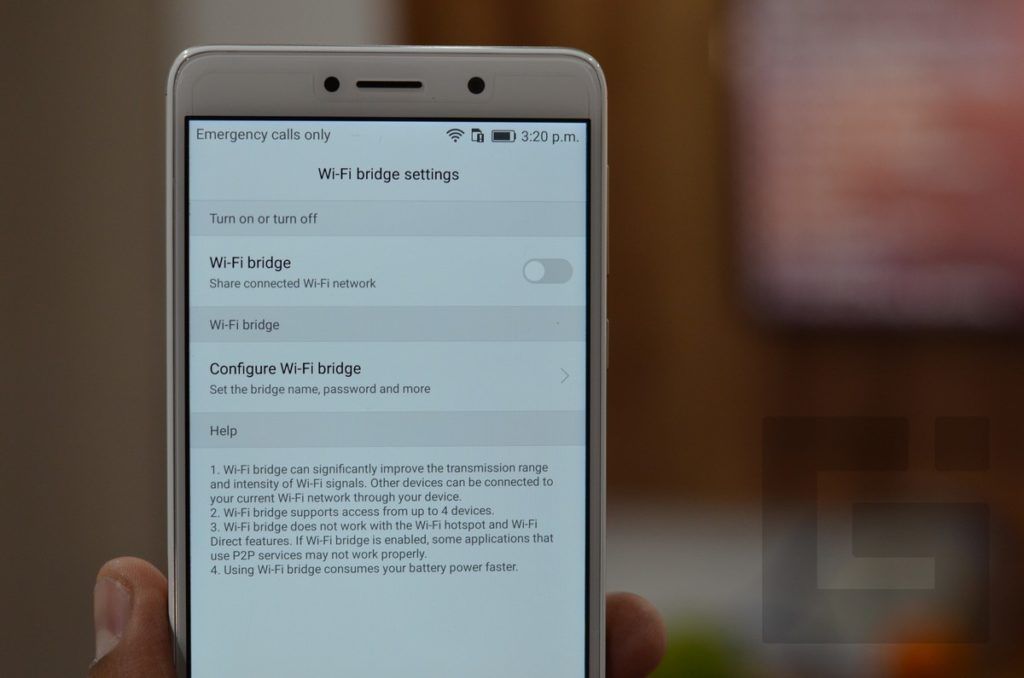
Чтобы использовать эту функцию, вам нужно будет подключиться к активной сети Wi-Fi. Затем в вашем Honor 6X перейдите в «Настройки» и в первых сетевых настройках нажмите «Подробнее». В том же «Привязь» Портативная точка доступа », вы найдете опцию моста Wi-Fi. Активируйте его, и вы можете настроить его на использование SSID и пароля. Всего к этому можно подключить четыре устройства.
Как уменьшить синий свет на дисплее для чтения на Honor 6X
Синий свет никогда не подходит для ваших глаз, когда вы читаете контент в темноте. Когда вы пользуетесь телефоном в обычном режиме, вам следует избегать синей подсветки. В настройках дисплея EMUI есть опция, поэтому вам не нужно использовать отдельное приложение для нее.
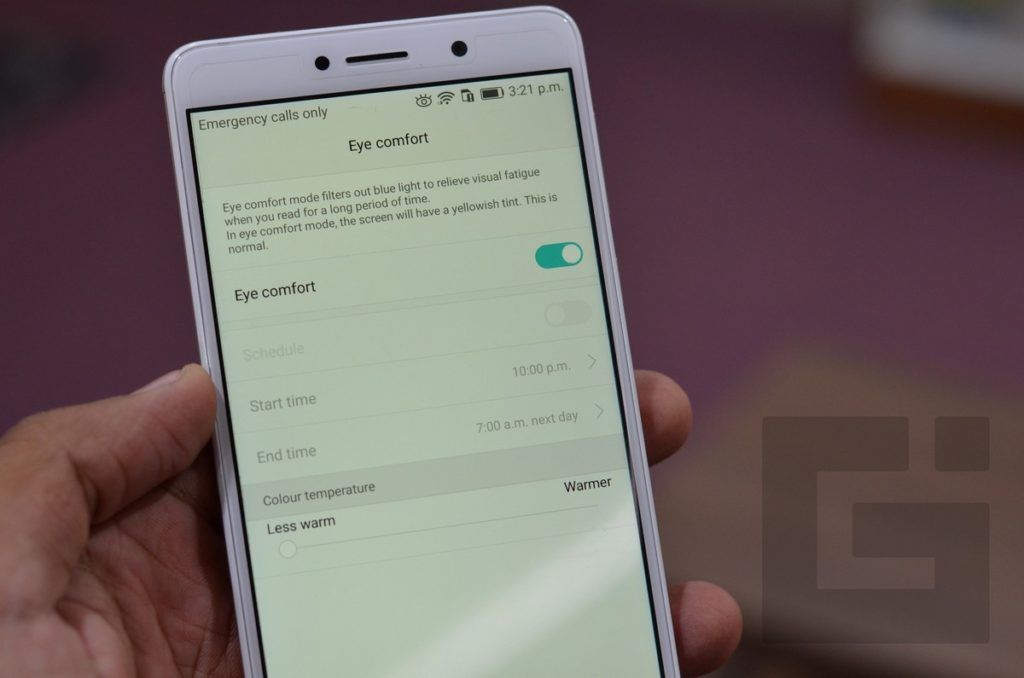
Чтобы настроить его, перейдите в «Настройки»> «Дисплей», а затем нажмите «Комфорт глаз». Как написано на странице: «Режим комфорта глаз отфильтровывает синий свет, чтобы снять утомляемость при длительном чтении. В режиме комфорта глаз экран будет иметь желтоватый оттенок. Это нормально.»
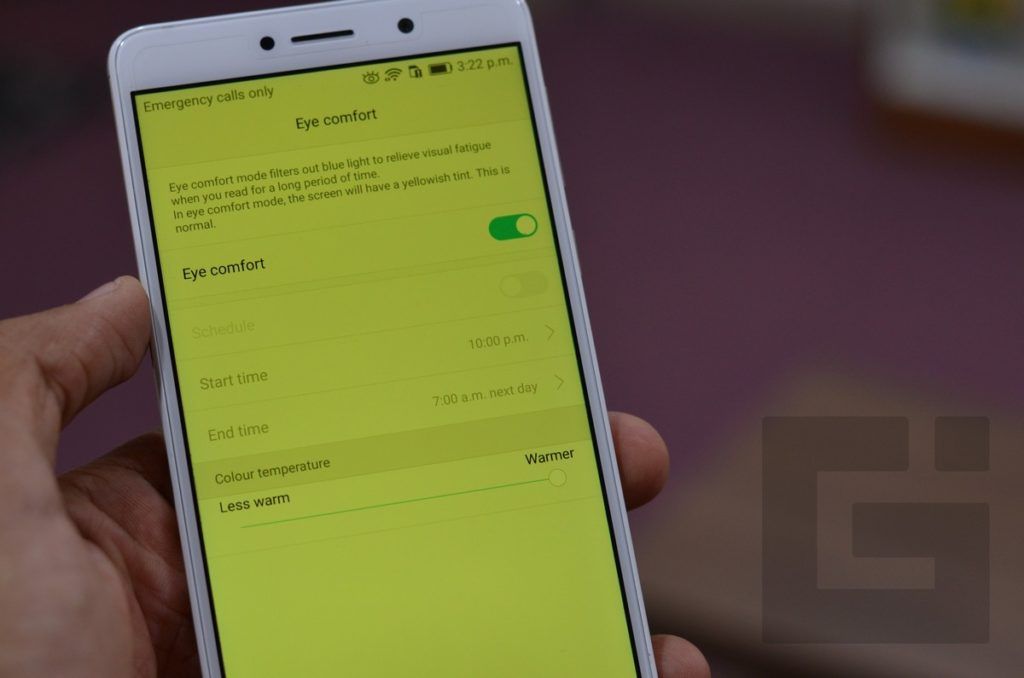
Включите его, и вы уже увидите изменения. Температура может быть изменена, и если вы хотите, чтобы она активировалась каждый день, есть возможность запланировать ее, чтобы вы не хотели делать что-то вручную.
Как персонализировать домашние экраны на Honor 6X
На домашнем экране телефонов Honor многое можно сделать. У Honor 6X та же версия EMUI для ОС Android Marshmallow, что и у других устройств Honor, и вот что вы можете сделать, чтобы персонализировать домашний экран.

Изменить стиль главного экрана: Вы можете выбрать стандартный стиль главного экрана, в котором будут отображаться несколько главных экранов с виджетами, приложениями и обоями, или простой стиль с большими значками для важных приложений и ничего больше. Последний может быть полезен для экономии батареи или даже для тех, кто не хочет сложных вещей, особенно для пожилых пользователей.
Настройка обоев: Обои можно установить из набора изображений по умолчанию, предоставленного компанией, или из галереи, которую вы сняли. Чтобы установить обои, просто нажмите и удерживайте любое пустое место на главном экране, и появится опция «Обои», где сначала откроется список предварительно загруженных обоев, а также возможность перейти в Галерею и выбрать изображение, чтобы обрезать и установить его в качестве обоев.
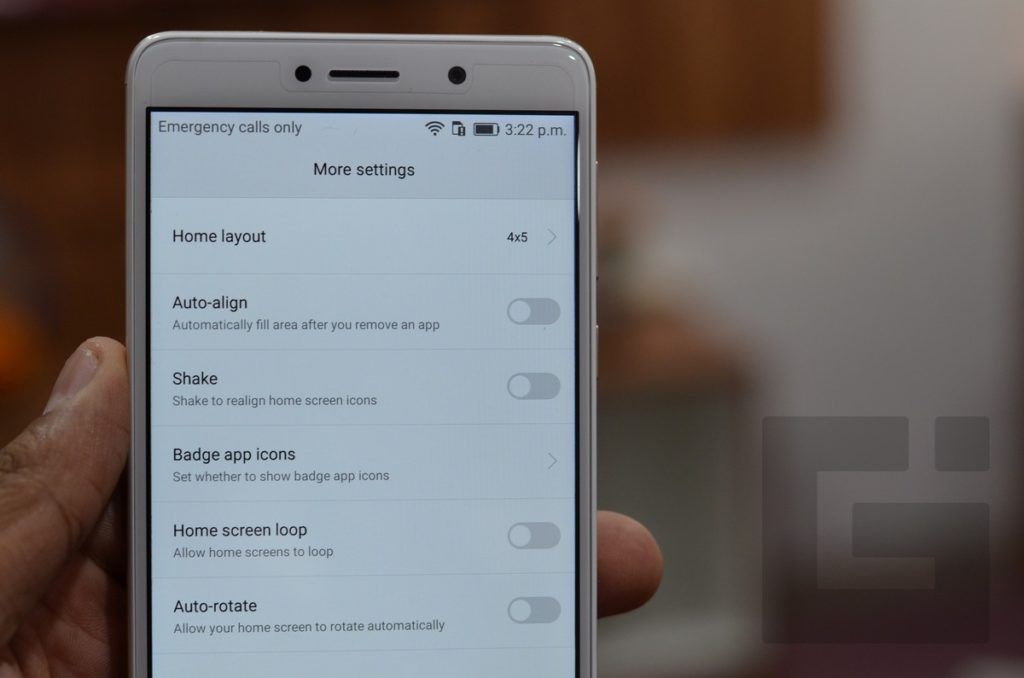
Настройка макета главного экрана: Макет зависит от количества значков приложений, имеющихся в строках и столбцах. Чтобы изменить текущий макет, вам нужно будет долго нажимать на пустую область главного экрана, а затем нажать на Дополнительные параметры, чтобы перейти к дополнительным настройкам. Настройка макета дома будет иметь два варианта: 4 × 4 и 4 × 5. В том же разделе вы сможете включить опцию «Встряхнуть и перестроить значки домашнего экрана».



